Berikut ini akan dibahas Tutorial Illustrator – Membuat Gambar Bola, gampang untuk diikuti. Pada tutorial ini lebih fokus pada teknik Rotate Tool > Copy, bagaimana menjiplak shape melingkar tepat dan membentuk gambar bola.
Step 1
Buat dokument baru, kemudian aktifkan Line Segmen Tool (\), kemudian tarik/buat garis melintang menyerupai plus.
Keterangan :
Fill : none
Stroke : 1pt
Lihat pada gambar dibawah ini:
Kemudian select kedua garis tersebut dan setting align pada panel atas, Horizontal Align Center dan Vertical Align Center
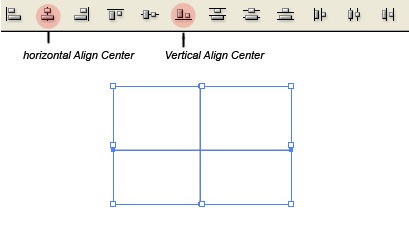
Step 2
Aktifkan Poligon Tool,
kemudian klik pada tengah-tengah Guides / Garis yang dibentuk tadi.
Setelah muncul layar opsi Polygon, Isi Radius : 50 px dan Sides : 5, Klik OK.
Ubah Fill : Black dan Stroke : none
Jadilah gambar shape Regular Pentagon, Masih pada posisi shape tersebut diselect tekan dan tahan ALT kemudian drag diatasnya, dan jadilah 2 gambar Pentagon shape.
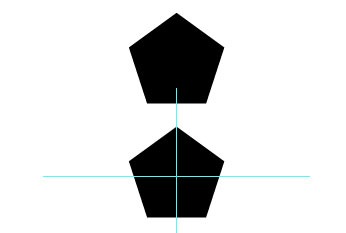
Selanjutnya masih diposisi diselect, tarik keatas shape pentagon tersebut supaya lebih pendek.
Step 3
Select gambar pentagon yang atas, kemudian aktifkan Rotate Tool atau tekan karakter R pada keyboard.
Arahkan mouse ke tengah-tengah Guides Line kemudian tekan dan tahan SHIFT+ALT > Klik pada tengah-tengah Guides Line tersebut.
Jika langkah benar akan muncul layar opsi untuk Rotate, kemudian isi sesuai gambar dibawah ini:
Angle : 360/5 yakni 360° dan 5 shape pentagon yang akan dicopy.
Klik Copy.
Kemudian CTRL+D hingga gambar pentagon tersebut berputar mengelilingi shape pentagon yang tengah dengan sempurna.
Nah cepat bukan? Rotate Copy memang penting di Illustrator dan menciptakan kerja lebih cepat.
Step 4
Aktifkan Line Segment Tool (\) atau tekan symbol \ pada keyboard. Hubungkan tiap sudut yang mengarah ke gambar pentagon yang ditengah-tengah menggunakan Line Segment Tool tersebut. Setting Fill : none, Stroke : Hitam – Size : 6 pt
Step 5
Aktifkan Ellipse Tool (L) tekan karakter L pada keyboard, kemudian arahkan mouse ke tengah-tengah Guides line kemudian buat lingkaran sambil tekan dan tahan ALT. besar lingkaran menyerupai gambar dibawah ini:
Fill : none, Stroke : warna hitam – Size : 6 pt

Step 6 – Panthfinders
Saya ingin gambar bola yang tepat bulat, Bagaimana cara menghapus gambar pentagon yang ada diluar lingkaran tersebut?
Shape builder mungkin tanggapan termudah untuk Adobe Illustrator CS3 Keatas, namun saya menggunakan Adobe Illustrator CS2, saya lebih suka menggunakan teknik Intersect Shape Areas.
OK, Kembali ke Lingkaran pertama, select lingkaran tersebut.
CTRL+C kemudian CTRL+F (Paste in Front)
*) cara ini untuk Copy Paste supaya lingkaran tersebut tetap pada posisinya persis didepan lingkaran pertama.
Select Lingkaran tersebut dan select juga satu gambar Pentagon yang diluar lingkaran:
Selanjutnya aktifkan panel Pathfinder: Window > Patfinder (SHIFT+CTRL+F9)
Klik icon Intersect shape areas kemudian klik Expand
Ulangi hingga semua gambar pentagon yang diluar lingkaran terhapus semua.
Mulai dari select linkgkaran > CTRL+C > CTRL+F > select Lingkaran dan gambar Pentagon yang diluar lingkaran > Intersect shape areas > Expand.
Hampir sempurna..
Step 7
Kembali ke Lingkaran yang kita duplicate pertama tadi.
Ubah Fill : warna putih, Stroke : warna hitam – Size : 6 pt
Select dan Klik pada titik tengah lingkaran tersebut dan Geser hingga menutupi gambar bola usahakan pas ditengah-tengah gambar bola dengan memanfaatkan guides line.
Setelah tepat ditengah-tengah klik kanan pada lingkaran tersebut > Arrange > Send to Back.
Mantap.. tutorial hampir selesai.
Selanjutnya select semua komponen yang ada kemudian CTRL+G
kemudian bersihkan guides line klik View > Guides > Clear Guides
Gambar Bola yang indah. Selamat mencoba.
Mohon maaf terlalu panjang ataupun kurang jelas, saya ingin yang gres berguru Adobe Illustrator atau newbi menyerupai saya ini benar-benar tahu apa yang dilakukan dalam tutorial ini khusunya untuk catatan saya supaya gampang mengingatnya.
Sumber https://idnetter.com
Mari berteman dengan saya
Follow my Instagram _yudha58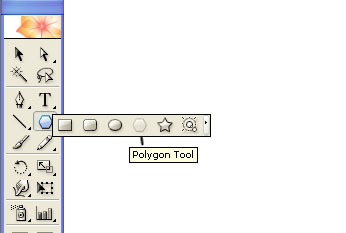
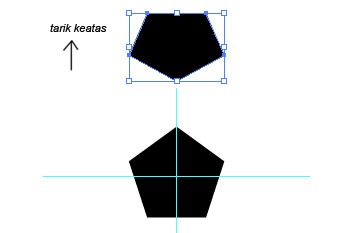
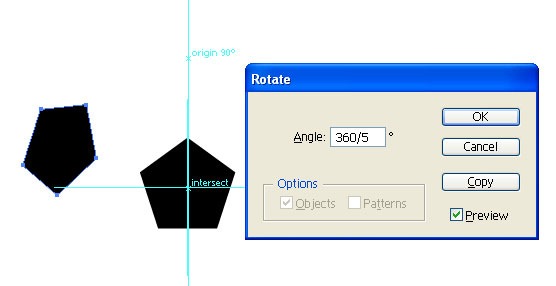
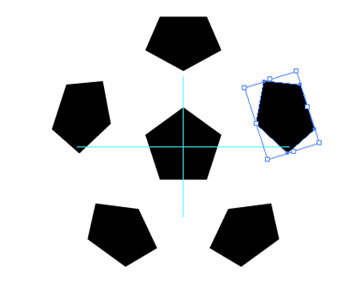
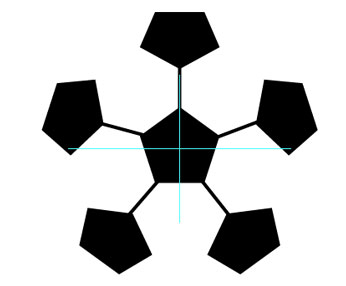
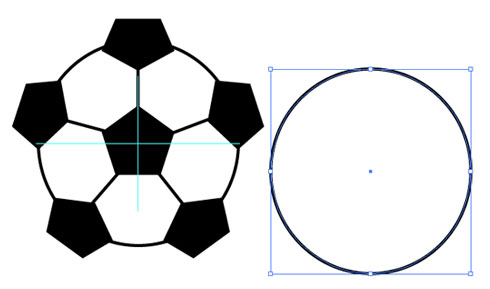
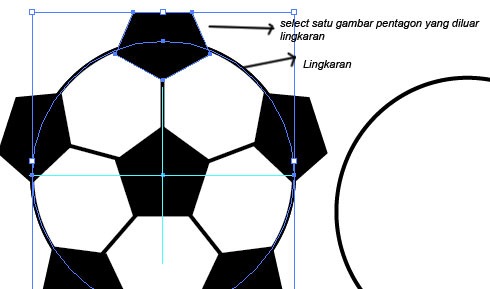
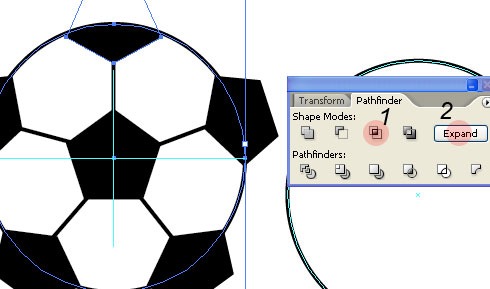
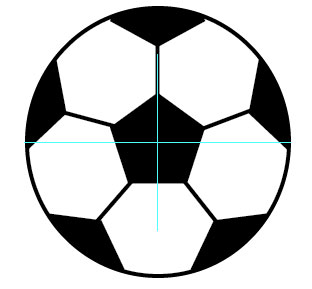
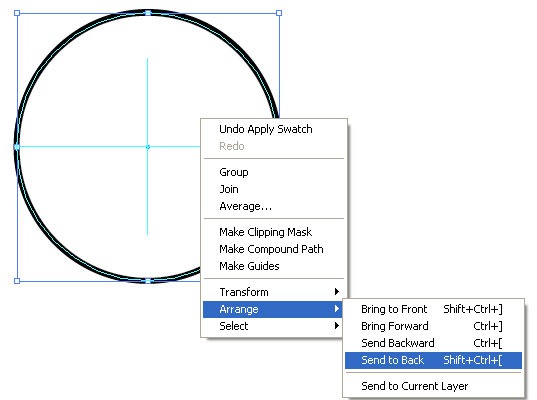


0 Response to "Tutorial Illustrator – Menciptakan Gambar Bola"
Posting Komentar